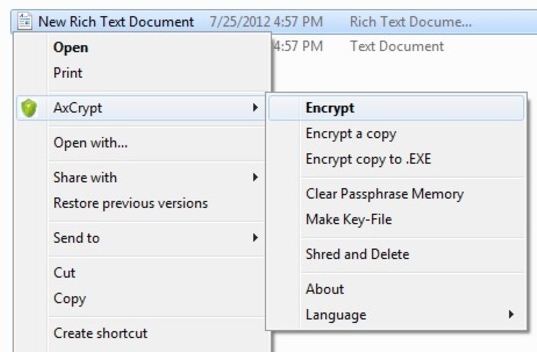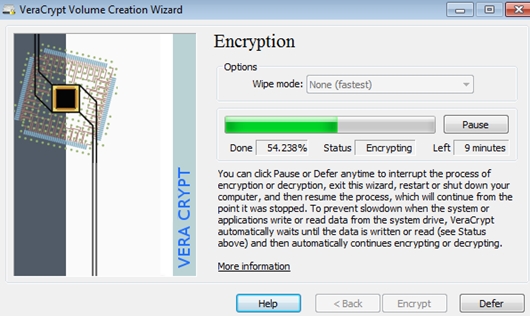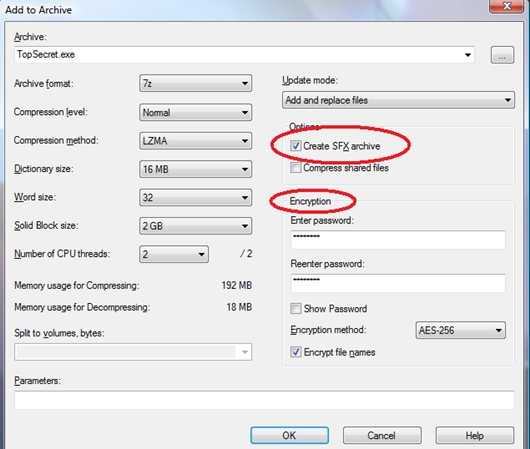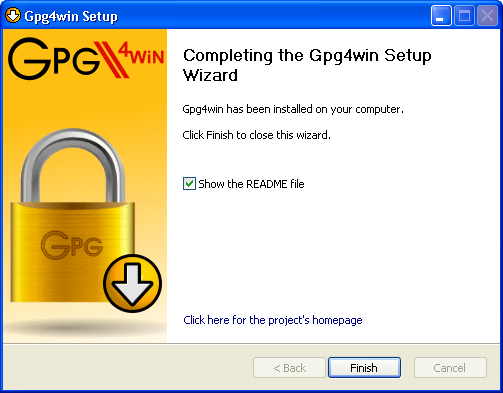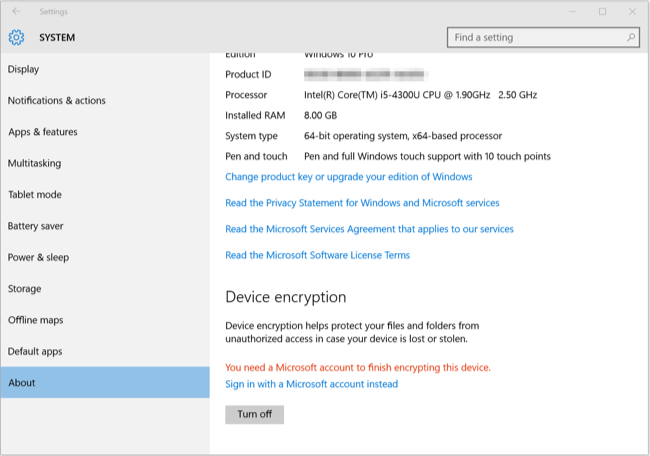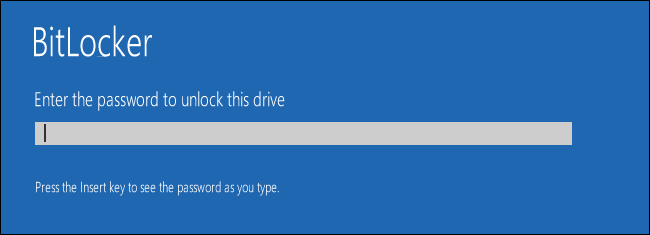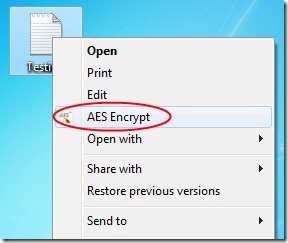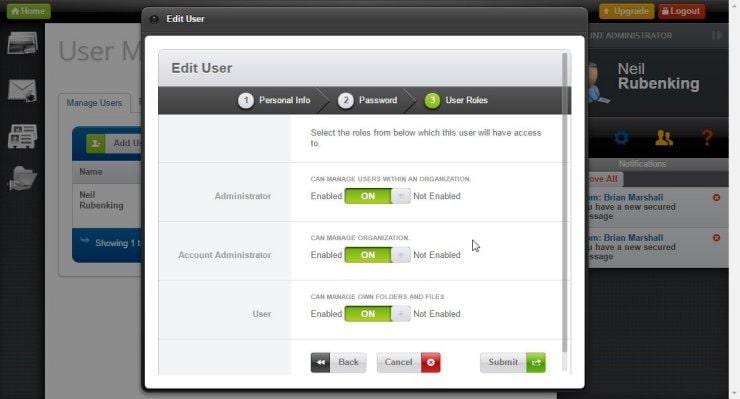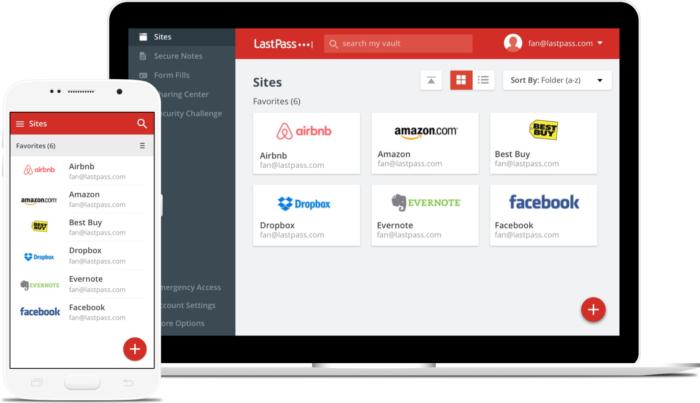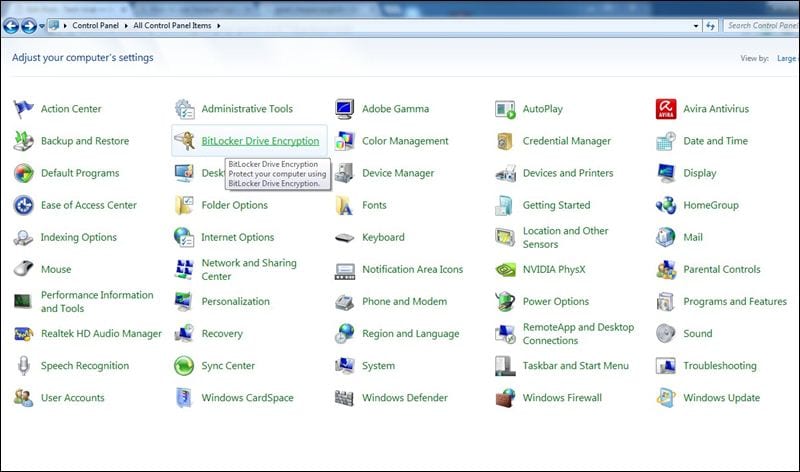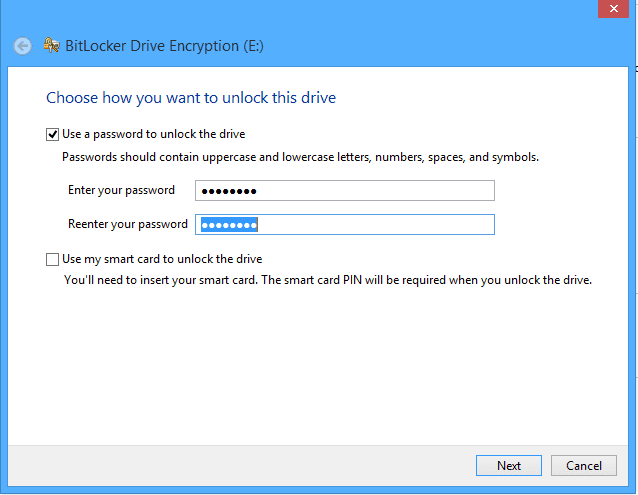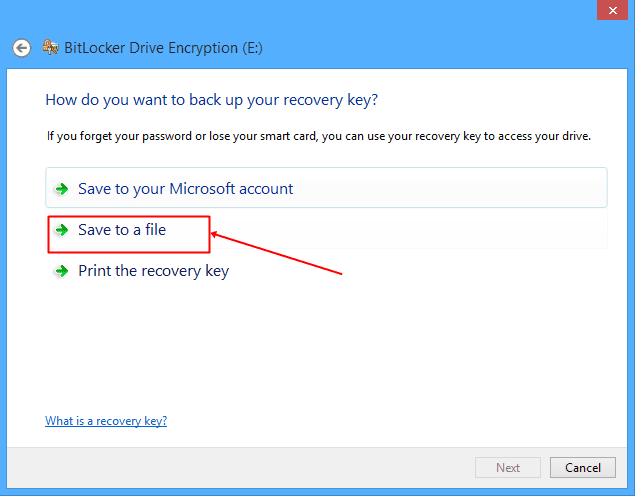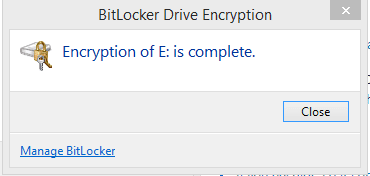Сегодня люди осведомлены о защите конфиденциальности, и самое замечательное то, что все принимают надлежащие меры для защиты конфиденциальности. В мире защиты конфиденциальности программное обеспечение для шифрования данных/файлов играет жизненно важную роль.
При наличии надлежащего программного обеспечения для шифрования файлов можно защитить ценные данные. Раскрытие конфиденциальных данных может привести к финансовым потерям, если вы занимаетесь каким-либо бизнесом. На персональном компьютере для резервного копирования файлов можно использовать программное обеспечение для шифрования файлов; пароль защищает папки и т. д.
Содержание
Зачем вам нужно программное обеспечение для шифрования?
Программное обеспечение для шифрования пользуется наименьшим приоритетом в современном мире, но постепенно оно становится более важным и актуальным, чем когда-либо.
Несмотря на то, что у вас есть возможность хранить важные файлы и папки в облачном хранилище, они все равно требуют подключения к Интернету и обмена данными.
Если вы хотите избежать подобных ситуаций, вам необходимо начать использовать программное обеспечение для шифрования данных для Windows. Программное обеспечение для шифрования предназначено для защиты вашей личной и профессиональной информации, хранящейся на жестком диске.
Папку или диск, которые должным образом зашифрованы, невозможно разблокировать с помощью обычных методов взлома, таких как перебор, фишинг или атаки по словарю. Это также исключает риск несанкционированного доступа к вашим файлам/дискам.
Список лучшего программного обеспечения для шифрования для Windows 10/11
Если вы искали лучшее программное обеспечение для шифрования файлов, эта статья может вам помочь. Ниже мы обсудили некоторые из лучших бесплатных программ для шифрования файлов для защиты ваших данных.
Примечание. Мы не предоставили ссылку для скачивания программного обеспечения по соображениям безопасности. Вы можете выполнить поиск по названию программного обеспечения в Google, чтобы получить ссылку для скачивания.
1. AxCrypt
AxCrypt — ведущее программное обеспечение для шифрования файлов с открытым исходным кодом для Windows. Это одно из лучших программ шифрования для Windows 10, которое идеально подходит для шифрования любых файлов на вашем компьютере.
Инструмент шифрования для Windows легко интегрируется с Windows для сжатия, шифрования, расшифровки, хранения, отправки и работы с отдельными файлами.
2. ВераCrypt
VeraCrypt — это лучшая программа шифрования, которую можно использовать в Windows 10. Она обеспечивает первоклассное шифрование ваших данных. Обычно VeraCrypt работает путем создания томов, защищенных паролем, но с помощью VeraCrypt можно также зашифровать весь раздел жесткого диска.
Помимо жесткого диска можно зашифровать и USB-устройства. VeraCrypt совместим с Windows XP, Windows 7, Windows 10, MacOSX, Linux, Android и iOS.
3. 7-Zip
Ну, 7-Zip — это утилита для сжатия файлов, которую можно использовать для шифрования файлов. Это известный инструмент сжатия, который помогает шифровать файлы.
С помощью этого инструмента вы можете компресс защитить файлы паролем. 7-Zip — легкий, доступный и очень простой в использовании.
4. Gpg4win
Утилита шифрования позволяет пользователям безопасно обмениваться электронными письмами и файлами с помощью шифрования и цифровых подписей. Шифрование защищает содержимое от нежелательного прочтения.
Цифровые подписи гарантируют, что оно не будет изменено и исходит от конкретного отправителя. Gpg4win поддерживает оба соответствующих стандарта криптографии: OpenPGP и S/MIME (X.509) и является официальным дистрибутивом GnuPG для Windows. Вы можете считать GPG4Win лучшим приложением для шифрования файловой системы.
5. Шифрование устройства Windows 10
Эта функция встроена в Windows 10. Чтобы зашифровать диск, вам необходимо войти в Windows с учетной записью Microsoft. Ваш ключ восстановления будет автоматически загружен на серверы Microsoft.
Вы можете перейти в «Система» >«О программе» и найти «Шифрование устройства». Однако функция шифрования устройства доступна только на поддерживаемых устройствах. Эта функция есть не во всех выпусках Windows 10.
6. Битлокер
Это функция полнодискового шифрования, включенная в некоторые выпуски Windows. Он предназначен для защиты данных путем шифрования целых томов.
Он использует алгоритм шифрования AES в цепочке блоков шифрования (CBC) или режиме XTS с 128-битным или 256-битным ключом. CBC не используется по всему диску, а только для каждого сектора. Ознакомьтесь с нашим руководством по использованию Bitlocker для шифрования дисков Windows 10 .
7. Крипт AES
Это программное обеспечение для шифрования файлов, использующее стандарт Advanced Encryption Standard (AES) для быстрого и безопасного шифрования файлов.
При использовании Windows вам нужно всего лишь щелкнуть файл правой кнопкой мыши, выбрать AES Encrypt или AES Decrypt, ввести пароль, а AES Crypt сделает все остальное. Однако запишите пароль зашифрованного файла. Если вы потеряете пароль, вы потеряете доступ к данным.
8. Блокировка папки
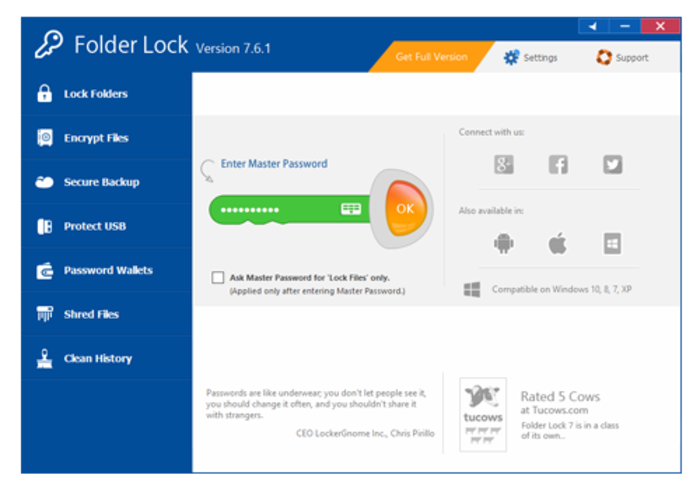 Folder Lock — это программное обеспечение, которое защищает паролем ваши файлы, папки и диски. Folder Lock проще в использовании, чем все остальные инструменты в списке.
Folder Lock — это программное обеспечение, которое защищает паролем ваши файлы, папки и диски. Folder Lock проще в использовании, чем все остальные инструменты в списке.
Пользовательский интерфейс Folder Lock довольно прост, а также защищает ваши зашифрованные файлы от вирусов и шпионских программ. Однако обязательно загружайте Folder Lock только из надежных источников.
9. Определенная безопасность
Certainsafe — это депозитная ячейка, которая проходит многоступенчатую проверку подлинности, проверяя вашу подлинность на веб-сайте и аутентифицируя вас на сайте.
С помощью Suresafe все ваши файлы шифруются и разбиваются на фрагменты. Каждый чанк хранится на отдельном сервере, что защищает его от различных попыток взлома.
10. ЛастПасс
LastPass — это инструмент менеджера паролей , который поможет вам защитить ваши пароли и личные данные. Инструмент шифрования бесплатен и позволяет пользователям сохранять пароли.
Кроме того, LastPass также предлагает расширение для браузеров Google Chrome и Firefox, которое делает процесс удаления и блокировки паролей более управляемым.
Как зашифровать жесткий диск с помощью BitLocker
Ну, BitLocker — один из лучших инструментов шифрования диска в операционной системе Windows. Вы можете использовать BitLocker по умолчанию, чтобы защитить свой диск паролями. Итак, давайте научимся шифровать файлы в Windows 10 с помощью BitLocker.
1. перейдите в Панель управления и нажмите Шифрование диска BitLocker
2. Вам необходимо включить BitLocker в следующем окне. Например, если вам нужно зашифровать весь диск C, выберите диск C и нажмите Включить BitLocker
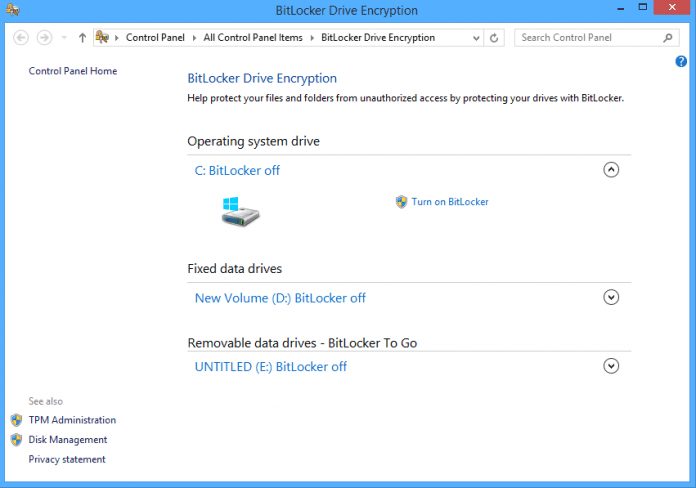 3. В следующем окне введите новый пароль и подтвердите его. Нажмите Далее
3. В следующем окне введите новый пароль и подтвердите его. Нажмите Далее
4. Теперь пришло время где-нибудь сохранить ваш ключ. Вы можете сохранить ключ восстановления в своей учетной записи Microsoft, сохранить файл на своем компьютере или распечатать ключ восстановления.
5. Теперь нажмите «Начать шифрование» и дождитесь завершения процесса.
Вот и все! Вы сделали. Теперь вам будет предложено ввести пароль при каждой попытке доступа к зашифрованному диску.
Все инструменты, перечисленные в статье, можно было использовать бесплатно. Однако на некоторых устройствах вам может быть предложено приобрести премиум-версию, чтобы разблокировать расширенные функции.
Veracrypt — один из лучших инструментов шифрования, доступных для ПК с Windows. Программное обеспечение безопасно в использовании, но загружайте его из надежных источников.
Инструменты шифрования и блокировка папок — это две разные вещи. Чтобы заблокировать папки, вам необходимо использовать Folder Lock или FileVault.
Итак, это лучшее программное обеспечение для шифрования для Windows. Надеюсь, эта статья вам помогла! Пожалуйста, поделитесь им также со своими друзьями. Если вам известны другие подобные приложения, сообщите нам об этом в поле для комментариев ниже.